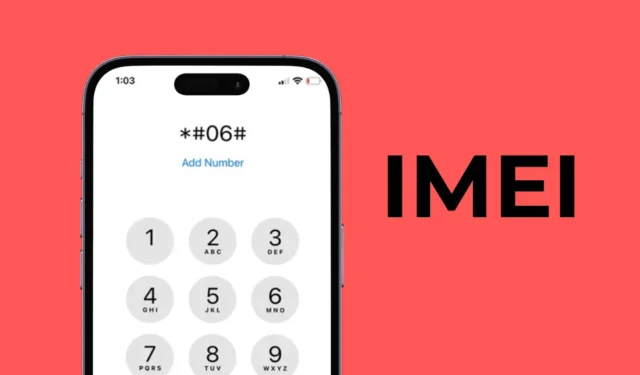
Android、iPhone、または古い携帯電話を持っているかどうかに関係なく、すべての携帯電話には IMEI 番号があるということを聞いたことがあるかもしれません。
IMEI 番号は非常に重要です。デバイスが盗難報告されているかどうかを確認したり、売買の際にその正当性を確認したりすることができます。
携帯電話のパッケージに IMEI 番号が記載されているのをすでに目にしたことがあるかもしれませんが、重要ではないと考えて無視していました。しかし、IMEI 番号は本当に無視する価値があるのでしょうか?この記事ではIMEIについて知っておきましょう。
IMEI番号とは何ですか?
IMEI (International Mobile Equipment Identity Number) は、基本的にすべてのデバイスに割り当てられる一意の識別子です。
この一意の識別子は、各デバイスを互いに区別するために使用されます。 IMEI 番号は、すべての有効な電話機に関する情報が含まれるデータベースである EIR (Equipment Identity Register) に保存されます。
IMEI 番号を使用すると、スマートフォンのメーカー、モデル名、発売日、その他の詳細など、物理的にアクセスすることなく携帯電話の詳細を確認できます。
iPhoneでIMEI番号を見つける方法?
IMEI 番号とその用途がわかったので、iOS で iMEI を見つける方法を知りたいと思うかもしれません。 iPhoneのIMEI番号を確認する方法は次のとおりです。
1. Dialpad を使用して iPhone の IMEI 番号を見つける
iPhone で IMEI 番号を見つける最も簡単な方法の 1 つは、ダイヤラーを使用することです。 iPhone ダイヤラーでは、IMEI 番号をすぐに見つけるために、USSD コードを入力する必要があります。やるべきことは次のとおりです。
1. まず、iPhone でダイヤラーを起動します。
2. 次に、画面下部のキーパッドに切り替えます。

3. *#06#と入力するだけです。

4. USSD コードをダイヤルすると、iPhone の IMEI 番号がすぐに表示されます。

それでおしまい!これは、iPhone で IMEI 番号を見つける最も簡単かつ迅速な方法です。
2.設定からiPhoneのIMEI番号を見つけます
まれではありますが、一部のユーザーは *#06# USSD コードが iPhone で機能しないと報告しています。したがって、USSD コードが機能しない場合、または使用に不安がある場合は、iPhone の設定から IMEI 番号を見つけることができます。やるべきことは次のとおりです。
1. まず、iPhone で設定アプリを起動します。

2. 設定アプリが開いたら、下にスクロールして「一般」をタップします。

3. 「一般」画面で、「バージョン情報」をタップします。

4. [バージョン情報] 画面で、iPhone の IMEI 番号 が表示されるまで下にスクロールします。

それでおしまい!これは、[設定] から iPhone の IMEI 番号を表示する方法です。
iPhone で IMEI 番号を見つける他の方法はありますか?
iPhone をお持ちでない場合でも、IMEI 番号を確認する方法はあります。 iPhone の IMEI 番号は小売パッケージに記載されています。
iPhoneを購入した際のレシートも確認できます。 Apple ID を使用して appleid.apple.com にログインし、登録されているデバイスの IMEI 番号を表示することもできます。
以上が、iPhone で IMEI 番号を確認する方法です。 iPhone の IMEI 番号を見つけるのにさらにサポートが必要な場合はお知らせください。





コメントを残す